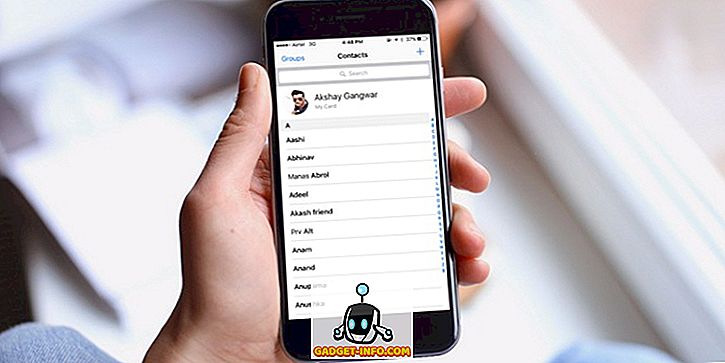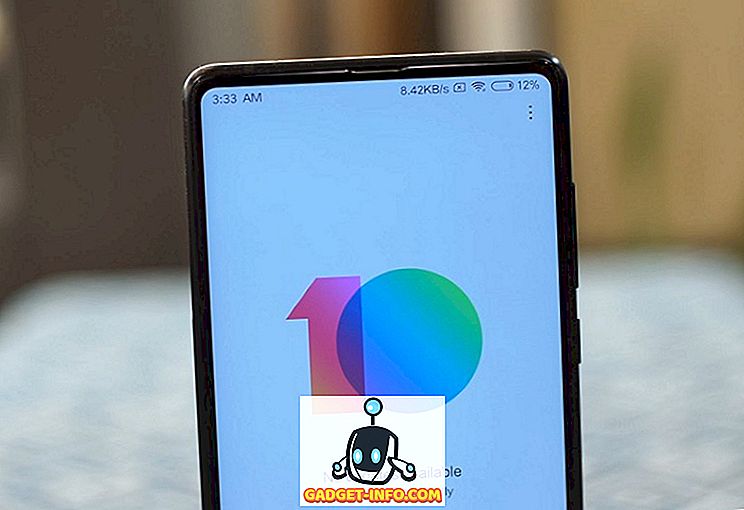Chromebookidele tulevad Android-rakendused võivad olla Google'i Chrome OS-i platvormi määravaks hetkeks. Chromebooki Android-rakenduste kasutamisel oleme leidnud, et Chromebooki funktsioonid on arvukalt korrutatud. Siiski on üks saak, st paljud Play Store'i rakendused ei ühildu Chromebookiga. Näiteks rakendused, nagu WhatsApp, Instagram, Uber, Gmaili postkast, Chromecast, PayPal ja muud, on mitmel põhjusel kokkusobimatud, näiteks asjaolu, et Play Store kohtleb Chromebooki Android 6.0 tablettidena, GPS puudub Chromebookides jne.

Õnneks saate Android-rakendusi alati APK-failide kaudu kõrvale jätta, kuid Chromebook ei toeta neid faile. Hea uudis on see, et Chromebookis on võimalik installida APK-faile ja see ongi see, mida me teile ette ütleme. Niisiis, ilma edasise abita, jätkame sellega, kas me?

Märkus: APK-de installimiseks peate lubama „Unknown Sources” (tundmatud allikad) ja valik on saadaval ainult Chromebookides, mille arendajarežiim on lubatud. Selle tegemiseks vaadake meie üksikasjalikku postitust selle kohta, kuidas lubada Chromebookis arendajarežiim.
Play Store on Chrome OS 53-i värskenduses saadaval arendaja kanali kaudu ja see on saadaval ainult Chromebooki Flip-i jaoks . Seega, enne kui proovite installida ükskõik milliseid APK-faile, vaadake meie postitust selle kohta, kuidas mängupoe saada. Kui teil on ülalnimetatud Chrome OS-i ehitamine, leiate siit samme, et installida APK-failid Chromebookis:
1. Esiteks vajate Play Store'ist failihalduri Android-rakendust . Avage Play Store ja installige soovitud failihaldur. Meie testis kasutasime Solid Explorerit.
2. Laadige seejärel APK rakendused rakendustest, mida soovite installida rakendusest APKMirror.com. Samal ajal külastage Chrome OS-i seadeid ja klõpsake Android Appsi jaotises „ App Settings ”.

3. Android-i seadete leht peaks avanema. Siin avage Turvalisus ja lülitage sisse „Tundmatud allikad” .

4. Kui APK fail on alla laaditud, avage failihalduri rakendus ja minge kausta Allalaadimised . Avage APK-fail ja näed tavalist rakenduse installimisliidest Androidist. Vajutage „ Install “.

5. Rakenduse installimine võib võtta tavapärasest veidi kauem aega, kuid hea uudis on see, et kõik APK-d, mida me proovisime installida, ei paigaldanud mingeid probleeme. Kui rakendus on installitud, puudutage rakenduse käivitamiseks „Ava”.

Märkus : kuigi enamik rakendusi installitakse APK failide marsruudi kaudu, ei tööta kõik need. Näiteks Instagram töötab hästi, kuid sellised rakendused nagu Uber, mis nõuavad asukohateenuseid, ei tööta.

Kasutage Android-rakendusi, mis ei sobi kokku Play poes
Noh, see oli üsna lihtne, eks? Seega saate põhimõtteliselt hõlpsasti installida rakendusi, mis ei sobi kokku Chromebookiga Play poes. Niisiis, installige oma lemmik Android-rakendused Chromebooki kergesti ja andke meile oma kogemused teada. Heli väljapoole allpool olevas kommentaaride jaotises ja peatage rohkem Chromebooki Android-rakendustega seotud artikleid, kuna me selle kohta rohkem teada saame.